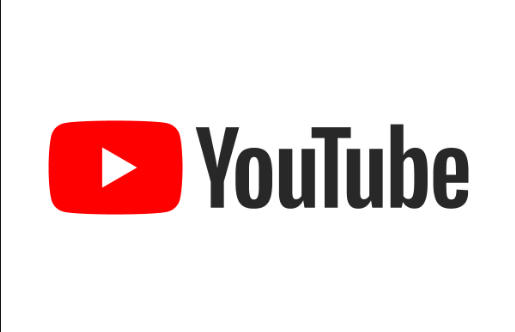కీబోర్డ్ నుండి తప్పిపోయిన మైక్రోఫోన్ను ఎలా పరిష్కరించాలి

సరే, మన ఫోన్లలో మనం ఎంత ఎక్కువ టైప్ చేయాలో, వాయిస్ టైపింగ్ ఎంత సౌకర్యవంతంగా ఉంటుందో మనం గ్రహించాము. ఖచ్చితంగా, ఇది పరిపూర్ణంగా లేదు, అయినప్పటికీ, ఇది ఖచ్చితంగా దగ్గరగా ఉంటుంది. వైర్లెస్ ఇయర్ఫోన్లు ప్రస్తుతం అన్ని కోపంతో ఉండటంతో, వాయిస్ టైపింగ్ గతంలో కంటే ఎక్కువగా ఉపయోగించబడుతోంది. ఈ వ్యాసంలో, కీబోర్డ్ నుండి తప్పిపోయిన మైక్రోఫోన్ను ఎలా పరిష్కరించాలో గురించి మాట్లాడబోతున్నాం. ప్రారంభిద్దాం!
ఈ మధ్య, వినియోగదారులు వారి కీబోర్డులలో వారి మైక్రోఫోన్ చిహ్నం కనిపించడం లేదని గమనించారు. మీరు అబ్బాయిలు వారిలో ఒకరు అయితే, ఇక్కడ మీరు దాని గురించి ఏమి చేయగలరు.
వాయిస్ టైపింగ్ అంటే ఏమిటి?
ఈ పదం సూచించినట్లుగా, వాయిస్ టైపింగ్ అనేది వర్చువల్ లేదా భౌతికంగా ఉంటే, మీ కీబోర్డ్ను ఎటువంటి భౌతిక తాకకుండా, టైయింగ్ యొక్క ఒక రూపం. ఈ భావన క్రొత్తది కాదు మరియు వాస్తవానికి 2000 ల ప్రారంభం నుండి కూడా ఉంది.
ares విజార్డ్ సమయం ముగిసింది
కానీ, మేము వైర్లెస్ ఇయర్ఫోన్లు మరియు ఇలాంటి అనేక ఇతర పరికరాలతో పాటు కాంటాక్ట్లెస్ కమ్యూనికేషన్ వైపు వెళ్తున్నప్పుడు, వాయిస్ టైపింగ్ కూడా ముందు అడుగు వేసింది. వాయిస్ టైపింగ్ ప్రసంగ గుర్తింపుపై ఆధారపడి ఉంటుంది. ప్రపంచంలోని భాషలు మరియు మాండలికాల సంఖ్య ఆశ్చర్యపరిచేది కనుక ఇది అంత సులభం కాదు. కానీ, ఇటీవలి సంవత్సరాలలో, కమ్యూనికేషన్ యొక్క ప్రతి అంశంలో సాంకేతికత వికసించడాన్ని మేము చూశాము.
ఈ అద్భుతమైన సాంకేతిక పరిజ్ఞానం మీ అరచేతిలో కూడా అందుబాటులో లేదు. వాయిస్ టైపింగ్ ప్రాథమికంగా గూగుల్ ప్లే స్టోర్లోని దాదాపు ప్రతి వర్చువల్ కీబోర్డ్లో కలిసిపోతుంది. వాయిస్ టైపింగ్ ఉపయోగించడం వల్ల మీ ఫోన్లో భౌతికంగా టైప్ చేయవలసిన అవసరాన్ని కూడా తొలగిస్తుంది. మీరు మీ ఫోన్తో మాట్లాడతారు మరియు వాయిస్ రికగ్నిషన్ ఇంజిన్ మీ ప్రసంగాన్ని టెక్స్ట్కు కూడా అనువదిస్తుంది.
మైక్రోఫోన్ ఐకాన్ Gboard లో లేదు?
గూగుల్ కీబోర్డ్ లేదా ‘జిబోర్డ్’ అనేది గూగుల్ వర్చువల్ కీబోర్డ్, ఇది గూగుల్ ప్లే స్టోర్ నుండి డౌన్లోడ్ చేసుకోవడానికి అందుబాటులో ఉంది. అయితే, పిక్సెల్ సిరీస్ వంటి గూగుల్ పరికరాలు ప్రీలోడ్ చేసిన కీబోర్డ్తో పాటు వస్తాయి, ఏ యూజర్ అయినా తమ పరికరంలో కీబోర్డ్ను డౌన్లోడ్ చేసి ఆన్ చేయవచ్చు.
సాధ్యమైన పరిష్కారాలు:
మీ Google కీబోర్డ్లోని మైక్రోఫోన్ బటన్ లేదు అని మీరు గమనించినట్లయితే. దాన్ని తిరిగి పొందడానికి మీకు సహాయపడే కొన్ని పరిష్కారాలు ఇప్పుడు ఇక్కడ ఉన్నాయి.
అనువర్తన నిల్వను క్లియర్ చేయండి
ఇది ప్రాథమికంగా సమస్యకు ఎక్కువగా ఉపయోగించే పరిష్కారంగా కనిపిస్తుంది. మీ కీబోర్డ్ అనువర్తనం నిల్వను క్లియర్ చేయడం (దాని డేటాను క్లియర్ చేయడం మరియు అది) ఏవైనా మార్పులు మరియు ప్రాధాన్యత సెట్టింగులను తొలగిస్తుంది. మీరు అనువర్తనానికి చేసిన మరియు దాని అసలు సెట్టింగ్లకు రీసెట్ చేస్తారు.
- Gboard అనువర్తనం నిల్వను క్లియర్ చేయడానికి, మీ పరికర సెట్టింగ్లకు వెళ్లండి. ఇప్పుడు ‘యాప్స్’ కి కూడా వెళ్ళండి. ఇక్కడ, మీరు Gboard అనువర్తనం కోసం శోధించాలి. మీరు కనుగొనలేకపోతే, ఎగువ ప్యానెల్ నుండి ‘అన్ని అనువర్తనాలు’ ఆన్ చేయండి.
- ఇప్పుడు నిల్వకు వెళ్ళండి. స్క్రీన్ దిగువన ‘క్లియర్ కాష్’ మరియు ‘క్లియర్ డేటా’ పై క్లిక్ చేయండి.

- ఇది సమస్యను పరిష్కరించిందో లేదో తనిఖీ చేయడానికి, ముందుకు వెళ్లి, టెక్స్టింగ్ అనువర్తనాన్ని తెరవండి.
మైక్రోఫోన్ అనుమతులను తనిఖీ చేయండి
వాయిస్ టైపింగ్ ఫంక్షన్కు మీ పరికరం యొక్క మైక్రోఫోన్ను ప్రాప్యత చేయడానికి కీబోర్డ్ అవసరం. ఇది అభ్యర్థన అనుమతుల ద్వారా చేస్తుంది. దీనికి ఈ అనుమతులు లభించకపోతే, అది వాస్తవానికి మైక్రోఫోన్ను యాక్సెస్ చేయదు.
- మీ Gboard అనువర్తనం కోసం మైక్రోఫోన్ అనుమతి ఆన్ చేయడానికి, మీ పరికర సెట్టింగులను తెరిచి, అనువర్తనాలు> Gboard కి వెళ్ళండి.
- ఇప్పుడు ‘అనుమతులకు’ క్రిందికి స్క్రోల్ చేయండి. ‘మైక్రోఫోన్’ పై క్లిక్ చేసి, ఆపై ‘అనుమతించు’ ఎంచుకోండి
వాయిస్ టైపింగ్ను ప్రారంభించండి
ఇది చాలా సులభం, అయినప్పటికీ, తనిఖీ చేయడం ఎల్లప్పుడూ మంచిది. అప్రమేయంగా మీరు అబ్బాయిలు Gboard ను డౌన్లోడ్ చేసినప్పుడు వాయిస్ టైపింగ్ సెట్టింగ్ కూడా ప్రారంభించబడుతుంది. అయితే, మీరు పొరపాటున దాన్ని నిలిపివేయవచ్చు.
విండోస్ యాక్టివేషన్ లోపం 0x803f7001
Gboard లో వాయిస్ టైపింగ్ను ప్రారంభించడానికి, మీ పరికర సెట్టింగ్లను తెరవండి. మరియు జనరల్ మేనేజ్మెంట్> లాంగ్వేజ్ మరియు ఇన్పుట్> ఆన్-స్క్రీన్ కీబోర్డ్కు వెళ్ళండి.
Gboard అనువర్తనం కోసం సెట్టింగ్ను తెరవడానికి Gboard ని ఎంచుకోండి. ‘వాయిస్ టైపింగ్’ వైపు వెళ్లి, ‘వాయిస్ టైపింగ్ వాడండి’ టోగుల్ చేయండి.

వేగంగా వాయిస్ టైపింగ్ ఆపివేయండి
వేగవంతమైన వాయిస్ టైపింగ్ అనేది గూగుల్ వాస్తవానికి దాని పిక్సెల్ పరికరాల శ్రేణిని ప్రారంభించడం నిజంగా క్రొత్త లక్షణం. ప్రసంగ గుర్తింపు మరియు లిప్యంతరీకరణ మధ్య జాప్యాన్ని తగ్గించాలనే ఆలోచన ఉంది. కానీ, ఈ ఫంక్షన్ను ఆపివేయడం సమస్యతో పాటు సహాయపడుతుందని చాలా మంది వినియోగదారులు కనుగొన్నారు. కాబట్టి వాస్తవానికి దాన్ని ఎందుకు ఇవ్వకూడదు?
వేగవంతమైన వాయిస్ టైపింగ్ను నిలిపివేయడానికి (మీకు అది ఉంటే), మీ పరికర సెట్టింగ్లకు వెళ్ళండి. జనరల్ మేనేజ్మెంట్> లాంగ్వేజ్ మరియు ఇన్పుట్> ఆన్-స్క్రీన్ కీబోర్డ్> Gboard కి వెళ్ళడానికి పై గైడ్ను అనుసరించండి.
ఇప్పుడు వాయిస్ టైపింగ్ కింద, వేగంగా వాయిస్ టైపింగ్ను టోగుల్ చేయండి. ఇప్పుడు మీ ఫోన్ను పున art ప్రారంభించి, ఆపై మీ కీబోర్డ్ను తనిఖీ చేయండి.
శామ్సంగ్ కీబోర్డ్లో మైక్రోఫోన్ ఐకాన్ లేదు
శామ్సంగ్ కీబోర్డ్ వాస్తవానికి పూర్తిగా అమర్చిన వర్చువల్ కీబోర్డ్, ఇది అన్ని శామ్సంగ్ పరికరాలతో పాటు ప్రీలోడ్ చేయబడింది. కీబోర్డ్లో ఎమోజీ ప్రాథమికంగా మద్దతుతో పాటు అంకితమైన GIF బటన్ ఉంది. శామ్సంగ్ పరికరాలు వాస్తవానికి శామ్సంగ్ కీబోర్డ్ను అన్ఇన్స్టాల్ చేయలేవు, కానీ, అవి ఇప్పటికీ మూడవ పార్టీ కీబోర్డ్లను ఉపయోగించవచ్చు. శామ్సంగ్ కీబోర్డ్ గెలాక్సీ స్టోర్ నుండి లేదా APK ని ఇన్స్టాల్ చేయడం ద్వారా మాత్రమే డౌన్లోడ్ చేసుకోవచ్చు.
సాధ్యమైన పరిష్కారాలు
మీ శామ్సంగ్ కీబోర్డ్లోని మైక్రోఫోన్ బటన్ వాస్తవానికి లేదు అని మీరు గమనించినట్లయితే. దాన్ని తిరిగి పొందడంలో మీకు సహాయపడటానికి ఇక్కడ కొన్ని పరిష్కారాలు ఉన్నాయి.
Google వాయిస్ టైపింగ్ను ప్రారంభించండి
ఆశ్చర్యకరంగా, శామ్సంగ్ కీబోర్డ్ వాస్తవానికి మీ వాయిస్ని టెక్స్ట్కు లిప్యంతరీకరించడానికి Google యొక్క వాయిస్ గుర్తింపును ఉపయోగిస్తుంది. దాని స్వంత బిక్స్బీ వాయిస్ కంటే. కాబట్టి మీరు అబ్బాయిలు గూగుల్ వాయిస్ టైపింగ్ ప్రారంభించకపోతే, మీ కీబోర్డ్లో కనిపించే మైక్రోఫోన్ బటన్ మీకు కనిపించదు.
- Google వాయిస్ టైపింగ్ను ప్రారంభించడానికి, ఇప్పుడు మీ పరికర సెట్టింగ్లకు వెళ్లండి. ఇప్పుడు జనరల్ మేనేజ్మెంట్> లాంగ్వేజ్ మరియు ఇన్పుట్> ఆన్-స్క్రీన్ కీబోర్డ్కు వెళ్ళండి.
- ఇప్పుడు ‘కీబోర్డులను నిర్వహించు’ ఎంచుకోండి. ‘గూగుల్ వాయిస్ టైపింగ్’ ఆన్ చేయండి.
- అమల్లోకి రావడానికి మీరు మీ పరికరాన్ని సెట్టింగ్ల కోసం పున art ప్రారంభించాలి.
కీబోర్డ్ టూల్బార్ను ఆన్ చేయండి
విభిన్న బటన్లను చేయడానికి కీబోర్డ్ టూల్ బార్ మీ కీబోర్డ్ పైభాగానికి జోడించబడుతుంది. సెట్టింగులు మరియు వాయిస్ టైపింగ్ సులభంగా ప్రాప్యత చేయగలవు. మీరు టూల్బార్ను ఆన్ చేసినప్పుడు, మీరు కీబోర్డ్ను తెరిచిన ప్రతిసారీ వాయిస్ టైపింగ్ బటన్ కనిపిస్తుంది.
శామ్సంగ్ కీబోర్డ్లో కీబోర్డ్ టూల్బార్ను ప్రారంభించడానికి, ఆపై మీ పరికర సెట్టింగ్లకు నమోదు చేయండి. ఇప్పుడు జనరల్ మేనేజ్మెంట్> లాంగ్వేజ్ మరియు ఇన్పుట్> ఆన్-స్క్రీన్ కీబోర్డ్కు వెళ్లండి. జాబితా నుండి ‘శామ్సంగ్ కీబోర్డ్’ ఎంచుకోండి.
ఇప్పుడు ‘శైలి మరియు లేఅవుట్’ ఎంచుకోండి. ‘కీబోర్డ్ టూల్బార్’ ను కూడా టోగుల్ చేయండి.
అనుకూల కీని తనిఖీ చేయండి
సరే, శామ్సంగ్ ఇటీవల వాయిస్ టైపింగ్ మైక్రోఫోన్ బటన్ను కీబోర్డ్లోని కస్టమ్ కీకి తరలించింది. కీబోర్డ్ టూల్బార్ను ప్రారంభించడానికి లేదా నిలిపివేయడానికి ఇది సెట్టింగ్ను జోడించినందున దీనికి కారణం. కీబోర్డ్ టూల్బార్ నిలిపివేయబడినప్పుడల్లా, కస్టమ్ కీని నొక్కి ఉంచడం ద్వారా మైక్రోఫోన్ బటన్ను యాక్సెస్ చేయవచ్చు.
శామ్సంగ్ కీబోర్డ్లోని అనుకూల కీ వాస్తవానికి కామా (,) కీ. మీరు మెసేజింగ్ అనువర్తనంలో కీబోర్డ్ను తెరిచి, కీని నొక్కి ఉంచండి. ఇది అదనపు బటన్లతో పాటు చిన్న మెనూను తీసుకురావాలి. మీరు అబ్బాయిలు అక్కడ మైక్రోఫోన్ బటన్ చూడాలి.
మీ పరికరాన్ని పున art ప్రారంభించండి
ఎందుకంటే శామ్సంగ్ కీబోర్డ్ గూగుల్ వాయిస్ టైపింగ్ మీద ఆధారపడి ఉంటుంది. Google అనువర్తనంలో మార్పు కీబోర్డ్లోని వాయిస్ టైపింగ్ పనితీరును కూడా ప్రభావితం చేస్తుంది. మీ పరికరంతో జోక్యం చేసుకోలేదని నిర్ధారించుకోవడానికి మీరు మీ పరికరాన్ని పున art ప్రారంభించాలి.
మీ స్థానం ప్రస్తుతం ఉపయోగంలో ఉంది 10
మీ పరికరాన్ని పున art ప్రారంభించడానికి, పవర్ బటన్ను 3 సెకన్ల పాటు నొక్కి ఉంచండి. ఇప్పుడు క్రొత్త మెను నుండి ‘పున art ప్రారంభించు’ ఎంచుకోండి.
LG కీబోర్డ్లో మైక్రోఫోన్ ఐకాన్ లేదు
శామ్సంగ్ కీబోర్డ్ మాదిరిగా, మరియు LG కీబోర్డ్ కూడా దాని వాయిస్ టైపింగ్ ఫంక్షన్ కోసం గూగుల్ వాయిస్ టైపింగ్ను ఉపయోగిస్తుంది. LG కీబోర్డ్ ప్రాథమికంగా LG పరికరాల్లో ముందే ఇన్స్టాల్ చేయబడింది.
సాధ్యమైన పరిష్కారాలు
మీరు మీ LG కీబోర్డ్లోని మైక్రోఫోన్ బటన్ను చూడకపోతే. ఇక్కడ మీరు ప్రయత్నించవచ్చు.
Google వాయిస్ టైపింగ్ను ప్రారంభించండి
పైన చెప్పినట్లుగా, LG కీబోర్డ్ ప్రాథమికంగా గూగుల్ వాయిస్ టైపింగ్ను ఉపయోగిస్తుంది. కాబట్టి మీరు ఆ సెట్టింగ్ను నిలిపివేస్తే, మీ ఎల్జి కీబోర్డ్లోని మైక్రోఫోన్ బటన్ను మీరు చూడలేరు. మీరు Google వాయిస్ టైపింగ్ను ప్రారంభించాలనుకుంటే, సెట్టింగులు> భాష మరియు ఇన్పుట్కు వెళ్లండి.
ఇప్పుడు ‘గూగుల్ వాయిస్ టైపింగ్’ ఆన్ చేయండి. మీరు అబ్బాయిలు అమల్లోకి రావడానికి మీ పరికరాన్ని పున art ప్రారంభించాలి.
Google అనువర్తనాన్ని నవీకరించండి
గూగుల్ వాయిస్ టైపింగ్ ప్రధాన Google అనువర్తనానికి పర్యాయపదంగా ఉంది. మీ కీబోర్డ్ అలాగే రెండింటినీ నిర్ధారించుకోండి Google అనువర్తనం నవీకరించబడ్డాయి.
మీ అనువర్తనాన్ని నవీకరించడానికి, Google Play స్టోర్కు వెళ్లి అనువర్తనం కోసం శోధించండి. అనువర్తనం వాస్తవానికి నవీకరణను కలిగి ఉంటే, మీరు ‘ఓపెన్’ పక్కన ‘అప్డేట్’ ఎంపికను చూడాలి.
సురక్షిత మోడ్లో రీబూట్ చేయండి
సురక్షిత మోడ్ ప్రాథమికంగా మీ OS ని నియంత్రిత వాతావరణంలో అమలు చేయడానికి మిమ్మల్ని అనుమతిస్తుంది. ఇది మీ కీబోర్డ్తో పాటు జోక్యం చేసుకోగల మీరు ఇన్స్టాల్ చేసిన ఏదైనా మూడవ పార్టీ అనువర్తనాలను తొలగించడానికి సహాయపడుతుంది. మీ ఎల్జీ ఫోన్ను సేఫ్ మోడ్లో బూట్ చేయడానికి, పవర్ బటన్ను 3 సెకన్ల పాటు నొక్కి ఉంచండి.
క్రొత్త మెనూలో, ‘పవర్ ఆఫ్ బటన్’ని నొక్కి పట్టుకోండి. మీరు సేఫ్ మోడ్లో పున art ప్రారంభించాలనుకుంటున్నారా అని అడిగే సందేశాన్ని మీరు అందుకుంటారు. అవునుపై క్లిక్ చేయండి.
మీ ఫోన్ సేఫ్ మోడ్లో బూట్ అయినప్పుడు, టెక్స్ట్ మెసేజింగ్ అనువర్తనాన్ని తెరిచి, మీ ఎల్జి కీబోర్డ్లో మైక్రోఫోన్ బటన్ ఉందా లేదా అని తనిఖీ చేయండి. అలా అయితే, మీ ఫోన్లోని అనువర్తనం కీబోర్డ్తో పాటు జోక్యం చేసుకుంటుందని దీని అర్థం.
అప్పుడు మీ ఫోన్ను సాధారణంగా రీబూట్ చేయండి మరియు ఆ సమయంలో ఇన్స్టాల్ చేయబడిన ఏదైనా అనువర్తనాలను అన్ఇన్స్టాల్ చేయండి. మైక్రోఫోన్ బటన్ వాస్తవానికి కనుమరుగైందని మీరు గమనించారు.
Android ఫోన్లో కీలాగర్ను ఎలా గుర్తించాలి
ముగింపు
ఆల్రైట్, ఇదంతా ఫొల్క్స్! మీరు ఈ కథనాన్ని ఇష్టపడతారని మరియు ఇది మీకు సహాయకరంగా ఉంటుందని నేను ఆశిస్తున్నాను. దానిపై మీ అభిప్రాయాన్ని మాకు ఇవ్వండి. మీరు అబ్బాయిలు ఈ కథనానికి సంబంధించిన మరిన్ని ప్రశ్నలు మరియు సమస్యలను కలిగి ఉంటే. అప్పుడు దిగువ వ్యాఖ్యల విభాగంలో మాకు తెలియజేయండి. మేము త్వరలో మీ వద్దకు వస్తాము.
ఈ రోజు మీకు కుశలంగా ఉండును!
ఇవి కూడా చూడండి: మీరు షెయిన్ ఖాతాను ఎలా తొలగించగలరు - ట్యుటోరియల్